
Sommaire :
Modem internes et externes à haut-parleur
Instructions de
désinstallation
Dépannage >
Guide de l'utilisateur et guide de référence pour le 56K Faxmodem
Dépannage et assistance
Thèmes abordés par ce chapitre :
Le 56K Faxmodem PCI pour Windows
Le 56K Performance Pro Modem et le 56K Faxmodem (interne)
Vos problèmes ne sont toujours pas résolus ?
Renvoi du modem à USRobotics pour réparation
Le modem externe 56K Faxmodem
Dépannage élémentaire
-
Votre modem est-il allumé ? Lorsque votre modem est bien relié à l'alimentation et lorsqu'il est sous tension, le voyant CS situé à l'avant s'allume.
-
Votre adaptateur est-il correctement branché à votre modem et à la prise électrique ? Si oui, branchez un autre appareil électrique (par ex. une lampe) dans la prise électrique pour vérifier que cette dernière fonctionne bien. Utilisez l’adaptateur livré avec le modem ; les adaptateurs d’apparence semblable ne fournissent pas nécessairement la même tension et leur utilisation pourrait endommager le modem.
-
Utilisez-vous le bon câble pour connecter votre modem à l'ordinateur ? Assurez-vous d'utiliser un câble RS-232 (vérifiez-en l'emballage). De nombreux câbles d'ordinateurs ressemblent au câble RS-232 mais ils ne sont pas compatibles avec ce modem (par exemple : les câbles inverseurs ou null-modem). Vous aurez besoin d'un câble série DB9/DB25 ou DB25/DB25 selon que le port série de votre ordinateur possède 9 ou 25 broches. Voir l'illustration ci-dessous.
 |
Il vous faut un câble série RS-232 DB9F/DB25M |
|
 |
Il vous faut un câble série RS-232 DB25F/DB25M |
- Les commutateurs DIP situés à l'arrière de votre modem sont-ils bien positionnés ? Les commutateurs DIP 3, 5 et 8 doivent être en position basse. Voir l'illustration ci-dessous.
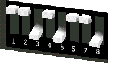 |
- Votre cordon téléphonique est-il bien branché ? Le cordon téléphonique doit être branché dans la prise
 du modem et dans la prise téléphonique murale. Utilisez le cordon téléphonique fourni avec votre modem.
du modem et dans la prise téléphonique murale. Utilisez le cordon téléphonique fourni avec votre modem.
Mon ordinateur ne reconnaît pas mon modem.
Solution possible
Il est possible que votre port COM soit déjà utilisé ou ne soit pas correctement configuré. Pour fonctionner correctement, votre modem doit être branché dans un port série actif attribué à un port COM disponible. La plupart des ordinateurs sont dotés de deux ports série, attribués aux ports COM 1 et 2.
Windows XP/2000
Vérifiez que le port COM n’est pas déjà utilisé par un autre modem. Cliquez sur Démarrer, Paramètres (Windows 2000 uniquement) et Panneau de configuration, puis double-cliquez sur Options de modems et téléphonie. Cliquez sur l'onglet Modems pour chercher si un autre modem n'est pas déjà installé sur l'ordinateur. Si un autre modem apparaît dans la liste, regardez à quel port COM il est branché. Si un autre modem utilise déjà le port COM, vous pouvez utiliser un autre port COM ou désinstaller le modem précédemment installé. Reportez-vous au manuel de votre ancien modem pour obtenir les instructions de désinstallation.
Assurez-vous ensuite que les ports COM sont bien configurés. Avec le bouton droit de la souris, cliquez sur l’icône Poste de travail de votre bureau. Cliquez sur Propriétés. Cliquez sur l'onglet Matériel. Dans la section Gestionnaire de périphériques, cliquez sur le bouton Gestionnaire de périphériques. Allez à la section Ports (COM & LPT). Si un point d’exclamation jaune ou un X rouge figure au-dessus des ports COM, ceux-ci sont probablement mal configurés. Si c'est le cas, vous devrez peut-être contacter le fabricant de votre ordinateur.
Il est également possible que vous ayez branché le câble de votre modem externe dans un port série désactivé. Consultez le manuel de l’ordinateur pour savoir comment activer les ports COM. Cela nécessite généralement une modification des paramètres du BIOS et, éventuellement, des paramètres du système d’exploitation. Si les paramètres du BIOS sont incorrects, vous devrez peut-être contacter le fabricant de l’ordinateur.
Windows 95/98/Me
Vérifiez que le port COM n’est pas déjà utilisé par un autre modem. Cliquez sur Démarrer, Paramètres, Panneau de configuration, puis double-cliquez sur Modems. Si vous utilisez Windows Me et que vous ne voyez pas cette icône, assurez-vous de sélectionner Afficher toutes les options du Panneau de configuration. Vérifiez si un autre modem n'est pas déjà installé sur l'ordinateur. Si c'est le cas, cliquez sur l'onglet Diagnostics pour connaître le port COM utilisé. Si un autre modem utilise déjà le port COM, vous pouvez utiliser un autre port COM ou désinstaller le modem précédemment installé. Reportez-vous au manuel de votre ancien modem pour obtenir les instructions de désinstallation.
Assurez-vous ensuite que les ports COM sont bien configurés. Avec le bouton droit de la souris, cliquez sur l’icône Poste de travail de votre bureau. Cliquez sur Propriétés. Cliquez sur l’onglet Gestionnaire de périphériques. Allez à la section Ports (COM & LPT). Si un point d’exclamation jaune ou un X rouge figure au-dessus des ports COM, ceux-ci sont probablement mal configurés. Si c'est le cas, vous devrez peut-être contacter le fabricant de votre ordinateur.
Il est également possible que vous ayez branché le câble de votre modem externe dans un port série désactivé. Consultez le manuel de l’ordinateur pour savoir comment activer les ports COM. Cela nécessite généralement une modification des paramètres du BIOS et, éventuellement, des paramètres du système d’exploitation. Si les paramètres du BIOS sont incorrects, vous devrez peut-être contacter le fabricant de l’ordinateur.
Windows NT
Cliquez sur le bouton Démarrer de Windows, puis sur Paramètres et enfin sur Panneau de configuration. Double-cliquez sur Ports. Assurez-vous que le port dans lequel est branché le modem figure dans la liste. Si ce n'est pas le cas, le port doit être ajouté et éventuellement activé dans le BIOS. Consultez le manuel de Windows NT pour savoir comment procéder. Pour installer votre modem une fois le port ajouté ou activé, suivez les instructions du guide d'installation livré avec cet appareil.
Mon logiciel ne reconnaît pas mon modem.
Solution possible
Votre logiciel de communication ne fonctionne peut-être pas correctement si plusieurs versions du logiciel sont installées sur votre ordinateur, si vous utilisez une version plus ancienne ou si plusieurs logiciels de communication différents sont installés sur votre ordinateur. Nous vous recommandons vivement d'utiliser le logiciel de communication fourni avec votre modem sur le CD-ROM d'installation.
Solution possible
Vérifiez que le modem est branché et mis sous tension. Si oui, branchez un autre appareil électrique (par ex. une lampe) dans la prise électrique pour vérifier que cette dernière fonctionne bien. Utilisez l’adaptateur livré avec le modem ; les adaptateurs d’apparence semblable ne fournissent pas nécessairement la même tension et leur utilisation pourrait endommager le modem. Lorsque votre modem est bien relié à l'alimentation et lorsqu'il est sous tension, le voyant CS situé à l'avant s'allume.
Solution possible
La configuration des ports de votre logiciel n'est peut-être pas correcte. Assurez-vous que les réglages du port dans votre logiciel correspondent à ceux de votre modem. Ces informations apparaissent sur le guide d'installation livré avec votre modem. Votre logiciel devrait comporter une section Setup (Configuration) traitant de ce problème particulier.
Solution possible
Windows XP/2000
Le type de modem sélectionné dans Windows ou votre logiciel n'est peut-être pas correct. Cliquez sur Démarrer, Paramètres (Windows 2000 uniquement) et Panneau de configuration. Lorsque le Panneau de configuration s'ouvre, cliquez sur Options de modems et téléphonie. Cliquez sur l'onglet Modems. Une liste des modems installés s’affiche. Vous pouvez ajouter, supprimer ou voir les propriétés des modems à partir de cette fenêtre. Le modem USRobotics que vous avez installé doit être répertorié dans la liste des modems. Si aucune description n'y correspond ou qu'aucun modem n'est répertorié, cela signifie que votre modem n'est pas installé correctement. Essayez de réinstaller votre modem à l'aide des instructions contenues dans ce guide d'installation.
Windows 95/98/NT/Me
Le type de modem sélectionné dans Windows ou votre logiciel n'est peut-être pas correct. Cliquez sur Démarrer, Paramètres et Panneau de configuration. Lorsque le Panneau de configuration s'ouvre, double-cliquez sur Modems. Une liste des modems installés s’affiche. Vous pouvez ajouter, supprimer ou voir les propriétés des modems à partir de cette fenêtre. Le modem USRobotics que vous avez installé doit être répertorié dans la liste des modems. Si aucune description n'y correspond ou qu'aucun modem n'est répertorié, cela signifie que votre modem n'est pas installé correctement. Essayez de réinstaller votre modem à l'aide des instructions contenues dans ce guide d'installation.
Solution possible
Windows XP
Si vous utilisez un accès réseau à distance, la configuration est peut-être incorrecte. Vérifiez votre configuration et assurez-vous que le bon port est sélectionné. Cliquez sur Démarrer, Panneau de configuration, puis double-cliquez sur Connexions réseau. Double-cliquez sur la description de la connexion réseau à distance et sélectionnez Propriétés. Assurez-vous que la description indiquée dans la boîte « Se connecter en utilisant », sous l’onglet Général, correspond à celle du modem que vous utilisez. Si ce n'est pas le cas, sélectionnez la description du modem qui convient.
Windows 2000
Si vous utilisez un accès réseau à distance, la configuration est peut-être incorrecte. Vérifiez votre configuration et assurez-vous que le bon port est sélectionné. Cliquez sur Démarrer, Paramètres et sur Connexions réseau et accès à distance. Assurez-vous que la description indiquée dans la boîte « Se connecter en utilisant », sous l’onglet Général, correspond à celle du modem que vous utilisez. Si ce n'est pas le cas, sélectionnez la description du modem qui convient.
Windows 95/98/NT/Me
Si vous utilisez un accès réseau à distance, la configuration ou l'installation est peut-être incorrecte. Vérifiez votre configuration et assurez-vous que le bon port est sélectionné. Double-cliquez sur Poste de travail, Accès réseau à distance, cliquez avec le bouton droit de la souris sur la connexion que vous tentez d'utiliser et cliquez sur Propriétés. Assurez-vous que la description du modem correspond à celui que vous utilisez. Si ce n'est pas le cas, sélectionnez la description du modem qui convient.
Mon modem ne compose pas de numéro ou ne répond pas aux appels entrants.
Pour les problèmes d'appel et de réponse :
Solution possible
Utilisez l’adaptateur livré avec le modem ; les adaptateurs d’apparence semblable ne fournissent pas nécessairement la même tension et leur utilisation pourrait endommager le modem.
Solution possible
Votre cordon téléphonique est peut-être mal raccordé à votre modem ou branché dans la mauvaise prise. Le cordon téléphonique doit être branché dans la prise  du modem et dans la prise téléphonique murale. Utilisez le cordon téléphonique fourni avec votre modem.
du modem et dans la prise téléphonique murale. Utilisez le cordon téléphonique fourni avec votre modem.
Solution possible
Des périphériques peuvent se trouver entre le modem et la prise téléphonique. Aucun répartiteur de ligne, télécopieur ou autre dispositif ne doit se trouver entre le modem et la prise murale.
Dans les entreprises
Solution possible
Vous avez peut-être raccordé le cordon téléphonique de votre modem à une ligne numérique, ce qui risque d'endommager le modem. Contactez votre administrateur système pour savoir si votre ligne téléphonique est numérique ou non.
Si vous devez composer le « 9 » pour accéder aux lignes extérieures, n'oubliez pas d'ajouter un « 9 » au numéro que vous composez.
Problèmes d'appel pour les utilisateurs de messageries vocales
Solution possible
Si votre opérateur téléphonique local vous fournit un service de boîte vocale, votre tonalité changera peut-être lorsque vous aurez des messages en attente. Accédez à votre boîte vocale pour retrouver la tonalité habituelle.
mon modem semble essayer de se connecter à un autre modem sans y parvenir.
Solution possible
Votre connexion est peut-être de mauvaise qualité. Tous les appels étant acheminés différemment, renouvelez votre appel.
Solution possible
Assurez-vous que les commutateurs DIP situés à l'arrière de votre modem sont bien positionnés. Les commutateurs DIP 3, 5 et 8 doivent être en position basse. Voir l'illustration ci-dessous.
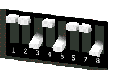 |
Mon modem n'atteint pas une vitesse de connexion Internet 56K.
Solution possible
Nos recherches ont montré que la grande majorité des lignes téléphoniques en Amérique du Nord prennent en charge les connexions V.90/V.92. Le protocole V.90/V.92 permet d'atteindre des vitesses de connexion allant jusqu'à 56K. Cependant, l'état de la ligne peut affecter la vitesse d'une connexion donnée. En raison de configurations inhabituelles de la ligne téléphonique, certains utilisateurs ne seront pas en mesure de profiter pleinement de la technologie V.90/V.92. Pour obtenir une connexion V.90/V.92 :
-
Le serveur avec lequel vous essayez d'établir une connexion doit prendre en charge et fournir un signal numérique V.90/V.92. Votre FAI peut vous fournir une liste de connexions et vous renseigner sur les connexions actuellement prises en charge.
-
La ligne téléphonique entre votre FAI et votre modem doit prendre en charge une connexion 56K et comprendre une seule conversion numérique-analogique. Le signal 56K de votre FAI doit être tout d'abord un signal numérique. Entre votre fournisseur d'accès Internet et votre modem doit se trouver une conversion de signal numérique-analogique pour que votre modem puisse recevoir les données. Il doit n'y avoir qu'une conversion de signal numérique-analogique entre votre fournisseur d'accès Internet et votre modem. S'il en y a plusieurs, votre vitesse de connexion tombera par défaut à V.34 (33,6 Kbits/s). Les lignes locales entre votre FAI et votre modem sont peut-être endommagées. Ces défauts peuvent empêcher les connexions ou limiter leur vitesse. Tous les appels téléphoniques sont acheminés différemment ; essayez d'établir votre connexion 56K plusieurs fois de suite. Vous pouvez tester la connexion en composant un numéro longue distance. Les lignes longue distance sont souvent moins encombrées que les lignes locales. Il est important de se souvenir que les opérateurs téléphoniques mettent régulièrement leurs systèmes à niveau. Les lignes qui ne prennent pas encore en charge la technologie 56K le feront peut-être prochainement.
-
Pour bénéficier d'une connexion V.90, le modem doit se connecter à un serveur V.90/56 Kbits/s. Deux modems 56K ne se connecteront pas à des vitesses de V.90/56K.
-
Pour bénéficier d'une connexion V.92, le modem doit se connecter à un serveur V.92. Deux modems 56K ne se connecteront pas à des vitesses de V.92/56K.
Remarque : les réglementations IC/FCC actuelles en matière de consommation électrique peuvent limiter les vitesses de connexion maximales à 53 333 bits/s.
Les modems Macintosh
Dépannage élémentaire
-
Votre modem est-il allumé ? Lorsque votre modem est bien relié à l'alimentation et lorsqu'il est sous tension, les voyants TR et CS situés à l'avant s'allument.
-
Votre adaptateur est-il correctement branché à votre modem et à la prise électrique ? Utilisez l’adaptateur livré avec le modem ; les adaptateurs d’apparence semblable ne fournissent pas nécessairement la même tension et leur utilisation pourrait endommager le modem. Lorsque votre modem est bien relié à l'alimentation et lorsqu'il est sous tension, les voyants TR et CS situés à l'avant s'allument. Si ce n'est pas le cas, vérifiez la prise avec un autre appareil électrique pour vous assurer qu'elle fonctionne.
-
S'il y a des commutateurs DIP à l'arrière de votre modem, sont-ils bien positionnés ? Les commutateurs DIP 1, 3, 5 et 8 doivent être en position basse. Voir l'illustration ci-dessous.
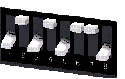 |
-
Votre cordon téléphonique est-il bien branché ? Le cordon téléphonique doit être branché dans la prise
 du
modem et dans la prise téléphonique murale. Utilisez le cordon téléphonique
fourni avec votre modem.
du
modem et dans la prise téléphonique murale. Utilisez le cordon téléphonique
fourni avec votre modem.
-
Assurez-vous d'utiliser le bon câble dans le port approprié de votre ordinateur Macintosh. Il se situe à l'arrière. Ce modem nécessite un câble de liaison matérielle, compris avec votre appareil. Assurez-vous qu'il est connecté au port de modem situé à l'arrière de votre ordinateur, et non au port de l'imprimante.
Mon ordinateur ne reconnaît pas mon modem.
Solution possible
Vérifiez que le modem est branché et mis sous tension. Utilisez l’adaptateur livré avec le modem ; les adaptateurs d’apparence semblable ne fournissent pas nécessairement la même tension et leur utilisation pourrait endommager le modem. Lorsque votre modem est bien relié à l'alimentation et lorsqu'il est sous tension, les voyants TR et CS situés à l'avant s'allument. Si ce n'est pas le cas, vérifiez la prise avec un autre appareil électrique pour vous assurer qu'elle fonctionne.
Solution possible
Assurez-vous d'utiliser le bon câble dans le port approprié de votre ordinateur Macintosh. Il se situe à l'arrière. Ce modem nécessite un câble de liaison matérielle, compris avec votre appareil. Assurez-vous qu'il est connecté au port de modem situé à l'arrière de votre ordinateur, et non au port de l'imprimante.
Mon logiciel ne reconnaît pas mon modem.
Solution possible
Votre logiciel de communication ne fonctionne peut-être pas correctement si plusieurs versions du logiciel sont installées sur votre ordinateur, si vous utilisez une version plus ancienne ou si plusieurs logiciels de communication différents sont installés sur votre ordinateur. Nous vous recommandons vivement d'utiliser le logiciel de communication fourni avec votre modem sur le CD-ROM d'installation.
Solution possible
Vérifiez que le modem est branché et mis sous tension. Utilisez l’adaptateur livré avec le modem ; les adaptateurs d’apparence semblable ne fournissent pas nécessairement la même tension et leur utilisation pourrait endommager le modem. Lorsque votre modem est bien relié à l'alimentation et lorsqu'il est sous tension, les voyants TR et CS situés à l'avant s'allument. Si ce n'est pas le cas, vérifiez la prise avec un autre appareil électrique pour vous assurer qu'elle fonctionne.
Solution possible
Vérifiez que votre logiciel de communication est configuré pour utiliser le port de modem. Dans le cas contraire, modifiez les paramètres à partir de votre logiciel ou débranchez le câble de votre ordinateur Macintosh pour le rebrancher au bon endroit. Pour plus d'informations sur les modifications de paramètres de votre modem, reportez-vous au manuel du logiciel.
Mon modem ne compose pas de numéro ou ne répond pas aux appels entrants.
POUR LES PROBLEMES D'APPEL ET DE REPONSE :
Solution possible
Utilisez l’adaptateur livré avec le modem ; les adaptateurs d’apparence semblable ne fournissent pas nécessairement la même tension et leur utilisation pourrait endommager le modem.
Solution possible
Votre cordon téléphonique est peut-être mal raccordé à votre modem ou
branché dans la mauvaise prise. Le cordon téléphonique doit être branché
dans la prise  du modem et dans la
prise téléphonique murale. Utilisez le cordon téléphonique fourni avec
votre modem.
du modem et dans la
prise téléphonique murale. Utilisez le cordon téléphonique fourni avec
votre modem.
Solution possible
Des périphériques peuvent se trouver entre le modem et la prise téléphonique. Aucun répartiteur de ligne, télécopieur ou autre dispositif ne doit se trouver entre le modem et la prise murale.
Dans les entreprises
Solution possible
Vous avez peut-être raccordé le cordon téléphonique de votre modem à une ligne numérique, ce qui risque d'endommager le modem. Contactez votre administrateur système pour savoir si votre ligne téléphonique est numérique ou non.
Si vous devez composer le « 9 » pour accéder aux lignes extérieures, n'oubliez pas d'ajouter un « 9 » au numéro que vous composez.
Problèmes d'appel pour les utilisateurs de messageries vocales
Solution possible :
Si votre opérateur téléphonique local vous fournit un service de boîte vocale, votre tonalité changera peut-être lorsque vous aurez des messages en attente. Accédez à votre boîte vocale pour retrouver la tonalité habituelle.
Mon modem semble essayer de se connecter à un autre modem sans y parvenir.
Solution possible :
Votre connexion est peut-être de mauvaise qualité. Tous les appels étant acheminés différemment, renouvelez votre appel.
Solution possible :
Assurez-vous que les commutateurs DIP situés à l'arrière de votre modem sont bien positionnés. Les commutateurs DIP 1, 3, 5 et 8 doivent être en position basse. Voir l'illustration ci-dessous.
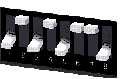 |
Mon modem n'atteint pas une vitesse de connexion Internet 56K.
Solution possible :
Remarque : les modems 56K de USRobotics peuvent recevoir jusqu'à 56 Kbits/s et émettre jusqu'à 31,2 Kbits/s. La vitesse de téléchargement varie en fonction des conditions de la ligne. Les vitesses de téléchargement maximales aux Etats-Unis et au Canada sont limitées à 53 Kbits/s en raison des régulations sur les sorties d'alimentation.
Nos recherches ont montré que la grande majorité des lignes téléphoniques en Amérique du Nord prennent en charge les connexions 56 Kbits/s. Le protocole V.90 permet d'atteindre des vitesses de connexion allant jusqu'à 56 Kbits/s. Cependant, l'état de la ligne peut affecter la vitesse d'une connexion donnée. En raison de configurations inhabituelles de la ligne téléphonique, certains utilisateurs ne seront pas en mesure de profiter pleinement de la technologie V.90. Pour obtenir une connexion V.90 :
-
Le serveur avec lequel vous essayez d'établir une connexion doit prendre en charge et fournir un signal numérique V.90. Votre FAI peut vous fournir une liste de connexions et vous renseigner sur les connexions actuellement prises en charge.
-
La ligne téléphonique entre votre FAI et votre modem doit prendre en charge une connexion 56K et comprendre une seule conversion numérique-analogique. Le signal 56K de votre FAI doit être tout d'abord un signal numérique. Entre votre FAI et votre modem doit se trouver une conversion de signal numérique-analogique pour que votre modem puisse recevoir les données. Il doit n'y avoir qu'une conversion de signal numérique-analogique entre votre fournisseur d'accès Internet et votre modem. S'il en y a plusieurs, votre vitesse de connexion tombera par défaut à V.34 (33,6 Kbits/s). Les lignes locales entre votre FAI et votre modem sont peut-être endommagées. Ces défauts peuvent empêcher les connexions V.90 ou limiter leur vitesse. Tous les appels téléphoniques sont acheminés différemment ; essayez d'établir votre connexion 56K plusieurs fois de suite. Vous pouvez tester la connexion en composant un numéro longue distance. Les lignes longue distance sont souvent moins encombrées que les lignes locales. Il est important de se souvenir que les opérateurs téléphoniques mettent régulièrement leurs systèmes à niveau. Les lignes qui ne prennent pas encore en charge la technologie 56K le feront peut-être prochainement.
-
Votre modem doit se connecter à un serveur V.90/56K. Deux modems 56K ne se connecteront pas à des vitesses de V.90/56K.
Le 56K Faxmodem PCI pour Windows
Votre modem vous pose quelques problèmes ? Essayez de suivre ces conseils de dépannage élémentaire.
- Votre cordon téléphonique est-il bien branché ? Le cordon téléphonique doit être branché dans la prise du modem et dans la prise téléphonique murale. Utilisez le cordon téléphonique fourni avec votre modem.
-
Votre modem est-il correctement installé sur votre ordinateur ?
Solution possible
Reportez-vous à la section « Vérification du bon fonctionnement du modem » du guide d'installation. Vous y trouverez des solutions spécifiques à votre système d'exploitation.
Problème : mon ordinateur ne reconnaît pas mon modem.
Windows XP/2000/Me/98/95
Si Plug and Play ne détecte pas votre modem, vérifiez les points suivants :
-
Vérifiez que le modem est fermement enfoncé dans la fente PCI. Le bord doré ne doit pas être visible.
-
Essayez d'installer le modem dans une autre fente PCI.
-
Consultez le manuel de votre ordinateur pour vous assurer que la fente PCI est correctement configurée.
Problème : l'installation de mon modem n'a posé aucun problème. Pourtant, ses performances semblent limitées.
Solution possible
Bien que les appareils PCI puissent partager les IRQ (requêtes d'interruptions), certains ne procèdent pas correctement au partage. Si une IRQ a été assignée à votre modem par le biais de l'un de ces appareils, les performances de votre modem peuvent s'en trouver affectées.
Windows Me/98/95
Avec le bouton droit de la souris, cliquez sur l’icône Poste de travail de votre bureau. Cliquez sur Propriétés puis sur l'onglet Gestionnaire de périphériques. Double-cliquez sur l'icône Ordinateur située en haut de la liste de périphériques. La liste indique toutes les IRQ de votre système ainsi que les périphériques auxquelles elles sont assignées. Localisez votre modem et son IRQ. Si cette IRQ est utilisée par un autre périphérique, elle peut créer un conflit avec votre modem. Pour résoudre ce problème, il suffit de réassigner une IRQ différente à votre modem ou à l'autre périphérique. Vous pouvez essayer d'installer le modem dans une autre fente PCI. Pour plus d'informations concernant le retrait, la désactivation ou la relocalisation de l'autre périphérique, reportez-vous à son manuel.
Problème : mon logiciel ne reconnaît pas mon modem.
Solution possible
Votre logiciel de communication ne fonctionne peut-être pas correctement si plusieurs versions du logiciel sont installées sur votre ordinateur, si vous utilisez une version plus ancienne ou si plusieurs logiciels de communication différents sont installés sur votre ordinateur. Nous vous recommandons vivement d'utiliser le logiciel de communication fourni avec votre modem sur le CD-ROM d'installation.
Solution possible
Les paramètres du port COM de votre logiciel sont peut-être incorrects. Votre logiciel devrait comporter une section Setup (Configuration) traitant de la configuration des ports. Assurez-vous que les réglages du port dans votre logiciel correspondent à ceux de votre modem. Pour savoir quel port COM votre modem utilise, cliquez sur Démarrer, Paramètres et Panneau de configuration. Double-cliquez sur Modems, sélectionnez votre modem et cliquez sur Propriétés. Consultez la documentation de votre logiciel de communication pour savoir comment régler les paramètres du port avec votre logiciel.
Solution possible
Le type de modem sélectionné dans Windows ou votre logiciel n'est peut-être pas correct. Cliquez sur Démarrer, Paramètres et Panneau de configuration. Lorsque le Panneau de configuration s'ouvre, cliquez sur Modems. Une liste des modems installés s'affiche. Vous pouvez ajouter, supprimer ou voir les propriétés des modems à partir de cette fenêtre. Le modem USRobotics que vous avez installé doit être répertorié dans la liste des modems. Si aucune description n'y correspond ou qu'aucun modem n'est répertorié, cela signifie que votre modem n'est pas installé correctement. Essayez de le réinstaller.
Solution possible
Si votre logiciel utilise une description de modem Windows et qu'un modem différent était installé sur votre ordinateur, une mise à jour des paramètres de votre logiciel actuel sera peut-être nécessaire pour refléter l'utilisation du USRobotics V.92 Fax Winmodem Internal.
Mon modem ne compose pas de numéro ou ne répond pas aux appels entrants.
POUR LES PROBLEMES D'APPEL ET DE REPONSE :
Solution possible
Votre cordon téléphonique est peut-être mal raccordé à votre modem ou branché dans la mauvaise prise. Le cordon téléphonique doit être branché dans la prise du modem et dans la prise téléphonique murale. Utilisez le cordon téléphonique fourni avec votre modem.
Solution possible
Des périphériques peuvent se trouver entre le modem et la prise téléphonique. Aucun répartiteur de ligne, télécopieur ou autre dispositif ne doit se trouver entre le modem et la prise murale.
DANS LES ENTREPRISES :
Solution possible
Vous avez peut-être raccordé le cordon téléphonique de votre modem à une ligne numérique. Contactez le service responsable de votre système téléphonique pour savoir si la ligne est analogique ou numérique.
Si vous devez composer le « 9 » pour accéder aux lignes extérieures, n'oubliez pas d'ajouter un « 9 » au numéro que vous composez.
UTILISATEURS DE MESSAGERIES VOCALES :
Solution possible
Si votre opérateur téléphonique local vous fournit un service de boîte vocale, votre tonalité changera peut-être lorsque vous aurez des messages en attente. Accédez à votre boîte vocale pour retrouver la tonalité habituelle.
Problème : mon modem semble essayer de se connecter à un autre modem sans y parvenir.
Solution possible
Votre connexion est peut-être de mauvaise qualité. Tous les appels étant acheminés différemment, renouvelez votre appel.
Problème : mon modem n'atteint pas une connexion Internet 56K.
Les protocoles V.92 et V.90 permettent d'atteindre des vitesses de réception de 56 Kbits/s et le protocole V.92 permet d'atteindre des vitesses d'émission de 48 Kbits/s. Cependant, l'état de la ligne peut affecter la vitesse d'une connexion donnée. En raison de configurations inhabituelles de la ligne téléphonique, certains utilisateurs ne seront pas en mesure de profiter pleinement de la technologie V.92 ou V.90. Pour obtenir une connexion V.92 ou V.90 :
-
Le serveur avec lequel vous essayez d'établir une connexion doit prendre en charge et fournir un signal numérique V.92 ou V.90. Votre FAI peut vous fournir une liste de connexions et vous renseigner sur les connexions actuellement prises en charge.
-
La ligne téléphonique entre votre FAI et votre modem doit prendre en charge une connexion 56K et comprendre une seule conversion numérique-analogique. Le signal 56K de votre FAI doit être tout d'abord un signal numérique. Entre votre fournisseur d'accès Internet et votre modem doit se trouver une conversion de signal numérique-analogique pour que votre modem puisse recevoir les données. Il doit n'y avoir qu'une conversion de signal numérique-analogique entre votre FAI et votre modem. S'il en y a plusieurs, votre vitesse de connexion tombera par défaut à V.34 (33,6 Kbits/s). Les lignes locales entre votre FAI et votre modem sont peut-être endommagées. Ces défauts peuvent empêcher les connexions V.92 ou V.90 ou limiter leur vitesse. Tous les appels téléphoniques sont acheminés différemment ; essayez d'établir votre connexion plusieurs fois de suite. Vous pouvez tester la connexion en composant un numéro longue distance. Les lignes longue distance sont souvent moins encombrées que les lignes locales. Il est important de se souvenir que les opérateurs téléphoniques mettent régulièrement leurs systèmes à niveau. Les lignes qui ne prennent pas encore en charge la technologie 56K le feront peut-être prochainement.
-
Votre modem doit se connecter à un serveur V.92 ou V.90. Deux modems 56K ne se connecteront pas à des vitesses de 56K.
Les modems internes ISA
Dépannage élémentaire
-
Assurez-vous que votre cordon téléphonique est bien branché. Débranchez-le du modem et de la prise murale puis rebranchez-le bien dans la prise murale et dans la prise
 du modem. Si possible, utilisez le cordon téléphonique fourni avec votre modem.
du modem. Si possible, utilisez le cordon téléphonique fourni avec votre modem. -
Assurez-vous que votre modem est bien physiquement connecté à votre ordinateur. Eteignez votre ordinateur, débranchez le modem puis réinstallez-le, si possible dans une autre fente. Lorsque le modem est correctement installé, le bord doré du connecteur disparaît complètement. Pour obtenir des instructions plus spécifiques à votre modem, consultez son guide d'installation.
Remarque : si vous utilisez Windows XP ou NT, vous devez ouvrir une session en tant qu'administrateur.
Mon ordinateur ne reconnaît pas mon modem.
Solution possible
Il se peut que l'IRQ soit déjà utilisée. Pour fonctionner correctement, une IRQ disponible doit être assignée à votre modem.
Windows XP/2000
Si vous réglez les cavaliers de votre modem sur le mode Plug and Play (recommandé), Windows devrait localiser une IRQ disponible pour votre modem, s'il en existe une.
Si Plug and Play ne parvient pas à installer le modem, vous devrez déterminer la présence éventuelle d'une IRQ disponible. Avec le bouton droit de la souris, cliquez sur l’icône Poste de travail de votre bureau. Cliquez sur Propriétés, puis sur l'onglet Matériel. Dans la section Gestionnaire de périphériques, cliquez sur Gestionnaire de périphériques. Sélectionnez Ressources par type à partir du menu Affichage. Cliquez sur Requête d’interruption (IRQ). La liste indique toutes les IRQ de votre système ainsi que les périphériques auxquelles elles sont assignées. En général, les modems utilisent les IRQ 3, 5, 7, 9, 10, 11, 12 ou 15. Si l'une de ces IRQ n'apparaît pas dans la liste, cela signifie que Windows ne l'utilise pas et que cette IRQ est considérée comme disponible.
Localisez votre modem dans la liste des périphériques. Si un point d’exclamation jaune apparaît sur la description du modem, cela signifie qu'il est en conflit avec un autre périphérique. Pour résoudre ce problème, il suffit de réassigner une IRQ différente à votre modem ou à l'autre périphérique. Vérifiez si d'autres IRQ sont disponibles (elles ne doivent pas figurer dans la liste). Si vous en trouvez une, utilisez-la pour réassigner l'IRQ à votre modem. Si vous n'êtes pas sûr de la marche à suivre, reportez-vous à l'Aide de Windows ou contactez l'Assistance technique de USRobotics.
S'il n'existe pas d'IRQ disponible, vous devrez peut-être retirer, désactiver ou relocaliser un autre périphérique. Pour savoir comment procéder, reportez-vous à la documentation de cet appareil.
Si Windows ne parvient toujours pas à reconnaître votre modem, qu'aucun point d'exclamation jaune n'apparaît près de l'IRQ ou que votre modem ne s'affiche pas dans la liste, le problème est de nature différente et vous devrez contacter l'assistance technique de USRobotics.
Si vous avez sélectionné l'IRQ et le port COM de votre modem en utilisant ses cavaliers et que le modem est en conflit avec un autre périphérique, il faudra éteindre l'ordinateur et régler les paramètres du cavalier sur un ensemble de ressources disponible. Pour savoir si votre modem est en conflit avec un autre périphérique ou pour localiser une IRQ disponible, suivez la procédure décrite ci-dessus.
Attention : éteignez votre ordinateur et déconnectez la ligne téléphonique de votre modem avant de le retirer de l'ordinateur.
Windows 95/98/Me
Si vous réglez les cavaliers de votre modem sur le mode Plug and Play, Windows devrait localiser une IRQ disponible pour votre modem, s'il en existe une.
Si Plug and Play ne parvient pas à installer le modem, vous devrez déterminer la présence éventuelle d'une IRQ disponible. Avec le bouton droit de la souris, cliquez sur l’icône Poste de travail de votre bureau. Cliquez sur Propriétés puis sur l'onglet Gestionnaire de périphériques. Double-cliquez sur l'icône Ordinateur située en haut de la liste de périphériques. La liste indique toutes les IRQ de votre système ainsi que les périphériques auxquelles elles sont assignées. En général, les modems utilisent les IRQ 3, 5, 7, 9, 10, 11, 12 ou 15. Si l'une de ces IRQ n'apparaît pas dans la liste, cela signifie que Windows ne l'utilise pas et que cette IRQ est considérée comme disponible.
Localisez votre modem dans la liste des périphériques. Si un point d’exclamation jaune apparaît sur la description du modem, cela signifie qu'il est en conflit avec un autre périphérique. Pour résoudre ce problème, il suffit de réassigner une IRQ différente à votre modem ou à l'autre périphérique. Vérifiez si d'autres IRQ sont disponibles (elles ne doivent pas figurer dans la liste). Si vous en trouvez une, utilisez-la pour réassigner l'IRQ à votre modem. Si vous n'êtes pas sûr de la marche à suivre, reportez-vous à l'Aide de Windows ou contactez l'Assistance technique de USRobotics.
S'il n'existe pas d'IRQ disponible, vous devrez peut-être retirer, désactiver ou relocaliser un autre périphérique. Pour savoir comment procéder, reportez-vous à la documentation de cet appareil.
Si Windows ne parvient toujours pas à reconnaître votre modem, qu'aucun point d'exclamation jaune n'apparaît près de l'IRQ ou que votre modem ne s'affiche pas dans la liste, le problème est de nature différente et vous devrez contacter l'assistance technique de USRobotics.
Si vous avez sélectionné l'IRQ et le port COM de votre modem en utilisant ses cavaliers et que le modem est en conflit avec un autre périphérique, il faudra éteindre l'ordinateur et régler les paramètres du cavalier sur un ensemble de ressources disponible. Pour savoir si votre modem est en conflit avec un autre périphérique ou pour localiser une IRQ disponible, suivez la procédure décrite ci-dessus.
Attention : éteignez votre ordinateur et déconnectez la ligne téléphonique de votre modem avant de le retirer de l'ordinateur.
Windows NT
Eteignez votre ordinateur et retirez le modem.
Attention : éteignez votre ordinateur et déconnectez la ligne téléphonique de votre modem avant de le retirer de l'ordinateur.
Redémarrez votre ordinateur et vérifiez s'il existe une IRQ disponible en cliquant sur Démarrer, Programmes, Outils d'administration et Diagnostics Windows NT. Cliquez sur l'onglet Ressources et sélectionnez IRQ. En général, les modems utilisent les IRQ 3, 5, 7, 9, 10, 11, 12 ou 15. Notez l'IRQ disponible que votre modem pourrait utiliser. Votre modem devrait être relié à l'une de ces IRQ. S'il n'existe pas d'IRQ disponible, vous devrez peut-être retirer, désactiver ou relocaliser un autre périphérique afin de libérer une IRQ et l'utiliser pour votre modem. Pour savoir comment procéder, reportez-vous à la documentation de cet appareil.
Solution possible
Il est possible que votre adresse de port COM soit déjà utilisée ou ne soit pas correctement configurée. Pour fonctionner correctement, un port COM disponible doit être assigné à ce modem.
Windows XP/2000
Vérifiez que le port COM n’est pas déjà utilisé par un autre modem. Cliquez sur Démarrer, Paramètres (Windows 2000 uniquement) et Panneau de configuration, puis double-cliquez sur Options de modems et téléphonie. Cliquez sur l'onglet Modems. Vérifiez si un autre modem n'est pas déjà installé sur l'ordinateur. Si un autre modem apparaît dans la liste, regardez à quel port COM il est branché. Si un autre modem utilise déjà le port COM, vous pouvez utiliser un autre port COM ou désinstaller le modem précédemment installé. Reportez-vous au manuel de votre ancien modem pour obtenir les instructions de désinstallation.
Assurez-vous ensuite que les ports COM sont bien configurés. Avec le bouton droit de la souris, cliquez sur l’icône Poste de travail de votre bureau. Cliquez sur Propriétés. Cliquez sur l'onglet Matériel. Dans la section Gestionnaire de périphériques, cliquez sur le bouton Gestionnaire de périphériques. Allez à la section Ports (COM & LPT) . Si un point d’exclamation jaune ou un X rouge figure au-dessus des ports COM, ceux-ci sont probablement mal configurés. Si c'est le cas, vous devrez peut-être contacter le fabricant de votre ordinateur.
Windows 95/98/Me
Vérifiez que le port COM n’est pas déjà utilisé par un autre périphérique. Cliquez sur Démarrer, Paramètres, Panneau de configuration, puis double-cliquez sur Modems. Si vous utilisez Windows XP et que vous ne voyez pas l'icône Modems, assurez-vous de sélectionner Afficher toutes les options du panneau de configuration, à gauche de cette fenêtre. Vérifiez si un autre modem n'est pas déjà installé sur l'ordinateur. Si c'est le cas, cliquez sur l'onglet Diagnostics pour connaître le port COM utilisé. Si ce modem utilise le port COM disponible, désinstallez-le. Reportez-vous au manuel de votre ancien modem pour obtenir les instructions de désinstallation.
Avec le bouton droit de la souris, cliquez sur l’icône Poste de travail de votre bureau. Cliquez sur Propriétés. Cliquez sur l’onglet Gestionnaire de périphériques. Double-cliquez sur Ports ( COM & LPT ). Si un point d’exclamation jaune ou un X rouge figure au-dessus des ports COM, ceux-ci sont probablement mal configurés. Si c'est le cas, vous devrez peut-être contacter le fabricant de votre ordinateur.
Windows NT
Eteignez votre ordinateur et débranchez le modem. Redémarrez l'ordinateur et cliquez sur Démarrer, Paramètres puis Panneau de configuration. Double-cliquez sur l’icône Ports. Votre modem doit être relié avec un paramètre de port COM qui n'apparaît pas dans cette liste.
Mon logiciel ne reconnaît pas mon modem.
Solution possible
Votre logiciel de communication ne fonctionne peut-être pas correctement si plusieurs versions du logiciel sont installées sur votre ordinateur, si vous utilisez une version plus ancienne ou si plusieurs logiciels de communication différents sont installés sur votre ordinateur. Nous vous recommandons vivement d'utiliser le logiciel de communication fourni avec votre modem sur le CD-ROM d'installation.
Solution possible
La configuration des ports de votre logiciel n'est peut-être pas correcte. Votre logiciel devrait comporter une section Setup (Configuration) traitant de la configuration des ports. Assurez-vous que les réglages du port dans votre logiciel correspondent à ceux de votre modem. Pour plus d'explications sur la manière de déterminer les paramètres de port de votre modem, reportez-vous au guide d'installation livré avec votre modem. Consultez la documentation de votre logiciel de communication pour savoir comment régler les paramètres des ports avec votre logiciel.
Solution possible
Windows XP/2000
Le type de modem sélectionné dans Windows ou votre logiciel n'est peut-être pas correct. Cliquez sur Démarrer, Paramètres (Windows 2000 uniquement) et Panneau de configuration. Lorsque le Panneau de configuration s'ouvre, cliquez sur Options de modems et téléphonie. Cliquez sur l'onglet Modems. Une liste des modems installés s’affiche. Vous pouvez ajouter, supprimer ou voir les propriétés des modems à partir de cette fenêtre. Le modem USRobotics que vous avez installé doit être répertorié dans la liste des modems. Si aucune description n'y correspond ou qu'aucun modem n'est répertorié, cela signifie que votre modem n'est pas installé correctement. Essayez de réinstaller votre modem à l'aide des instructions contenues dans ce guide d'installation.
Windows 95/98/NT/Me
Le type de modem sélectionné dans Windows ou votre logiciel n'est peut-être pas correct. Cliquez sur Démarrer, Paramètres et Panneau de configuration. Lorsque le Panneau de configuration s'ouvre, cliquez sur Modems. Si vous utilisez Windows XP et que vous ne voyez pas l'icône Modems, assurez-vous de sélectionner Afficher toutes les options du panneau de configuration, à gauche de cette fenêtre. Une liste des modems installés s’affiche. Vous pouvez ajouter, supprimer ou voir les propriétés des modems à partir de cette fenêtre. Le modem USRobotics que vous avez installé doit être répertorié dans la liste des modems. Si aucune description n'y correspond ou qu'aucun modem n'est répertorié, cela signifie que votre modem n'est pas installé correctement. Essayez de réinstaller votre modem à l'aide des instructions contenues dans ce guide d'installation.
Solution possible
Windows XP
Si vous utilisez un accès réseau à distance, la configuration est peut-être incorrecte. Vérifiez votre configuration et assurez-vous que le bon port est sélectionné. Cliquez sur Démarrer, Panneau de configuration, puis double-cliquez sur Connexions réseau. Double-cliquez sur la description de la connexion réseau à distance et sélectionnez Propriétés. Assurez-vous que la description indiquée dans la boîte « Se connecter en utilisant », sous l’onglet Général, correspond à celle du modem que vous utilisez. Si ce n'est pas le cas, sélectionnez la description du modem qui convient.
Windows 2000
Si vous utilisez un accès réseau à distance, la configuration est peut-être incorrecte. Vérifiez votre configuration et assurez-vous que le bon port est sélectionné. Cliquez sur Démarrer, Paramètres et sur Connexions réseau et accès à distance. Assurez-vous que la description indiquée dans la boîte « Se connecter en utilisant », sous l’onglet Général, correspond à celle du modem que vous utilisez. Si ce n'est pas le cas, sélectionnez la description du modem qui convient.
Windows 95/98/NT/Me
Si vous utilisez un accès réseau à distance, la configuration ou l'installation est peut-être incorrecte. Vérifiez votre configuration et assurez-vous que le bon modem est sélectionné. Double-cliquez sur Poste de travail, Accès réseau à distance, cliquez avec le bouton droit de la souris sur la connexion que vous tentez d'utiliser et cliquez sur Propriétés. Assurez-vous que la description du modem correspond à celui que vous utilisez. Si ce n'est pas le cas, sélectionnez la description du modem qui convient.
Mon modem ne compose pas de numéro ou ne répond pas aux appels entrants.
Pour les problèmes d'appel et de réponse
Solution possible
Votre cordon téléphonique est peut-être mal raccordé à votre modem ou branché dans la mauvaise prise. Le cordon téléphonique doit être branché dans la prise  du modem et dans la prise téléphonique murale. Utilisez le cordon téléphonique fourni avec votre modem.
du modem et dans la prise téléphonique murale. Utilisez le cordon téléphonique fourni avec votre modem.
Solution possible
Des périphériques peuvent se trouver entre le modem et la prise téléphonique. Aucun répartiteur de ligne, télécopieur ou autre dispositif ne doit se trouver entre le modem et la prise murale.
Dans les entreprises
Solution possible
Vous avez peut-être raccordé le cordon téléphonique de votre modem à une ligne numérique, ce qui risque d'endommager le modem. Contactez votre administrateur système pour savoir si votre ligne téléphonique est numérique ou non.
Si vous devez composer le « 9 » pour accéder aux lignes extérieures, n'oubliez pas d'ajouter un « 9 » au numéro que vous composez.
Utilisateurs de messageries vocales
Solution possible
Si votre opérateur téléphonique local vous fournit un service de boîte vocale, votre tonalité changera peut-être lorsque vous aurez des messages en attente. Accédez à votre boîte vocale pour retrouver la tonalité habituelle.
Mon modem semble essayer de se connecter à un autre modem sans y parvenir.
Solution possible
Votre connexion est peut-être de mauvaise qualité. Tous les appels étant acheminés différemment, renouvelez votre appel.
Mon modem n'atteint pas une vitesse de connexion Internet 56K.
Solution possible
Remarque : les modems 56K de USRobotics peuvent recevoir jusqu'à 56 Kbits/s et émettre jusqu'à 31,2 Kbits/s. La vitesse de téléchargement varie en fonction des conditions de la ligne. Les vitesses de téléchargement maximales aux Etats-Unis et au Canada sont limitées à 53 Kbits/s en raison des régulations sur les sorties d'alimentation.
Nos recherches ont montré que la grande majorité des lignes téléphoniques en Amérique du Nord prennent en charge les connexions 56 Kbits/s. Le protocole V.90 permet d'atteindre des vitesses de connexion allant jusqu'à 56 Kbits/s. Cependant, l'état de la ligne peut affecter la vitesse d'une connexion donnée. En raison de configurations inhabituelles de la ligne téléphonique, certains utilisateurs ne seront pas en mesure de profiter pleinement de la technologie V.90. Pour obtenir une connexion V.90 :
-
Le serveur avec lequel vous essayez d'établir une connexion doit prendre en charge et fournir un signal numérique V.90. Votre FAI peut vous fournir une liste de connexions et vous renseigner sur les connexions actuellement prises en charge.
-
La ligne téléphonique entre votre FAI et votre modem doit prendre en charge une connexion 56K et comprendre une seule conversion numérique-analogique. Le signal 56K de votre FAI doit être tout d'abord un signal numérique. Entre votre FAI et votre modem doit se trouver une conversion de signal numérique-analogique pour que votre modem puisse recevoir les données. Il doit n'y avoir qu'une conversion de signal numérique-analogique entre votre fournisseur d'accès Internet et votre modem. S'il en y a plusieurs, votre vitesse de connexion tombera par défaut à V.34 (33,6 Kbits/s). Les lignes locales entre votre FAI et votre modem sont peut-être endommagées. Ces défauts peuvent empêcher les connexions V.90 ou limiter leur vitesse. Tous les appels téléphoniques sont acheminés différemment ; essayez d'établir votre connexion 56K plusieurs fois de suite. Vous pouvez tester la connexion en composant un numéro longue distance. Les lignes longue distance sont souvent moins encombrées que les lignes locales. Il est important de se souvenir que les opérateurs téléphoniques mettent régulièrement leurs systèmes à niveau. Les lignes qui ne prennent pas encore en charge la technologie 56K le feront peut-être prochainement.
-
Votre modem doit se connecter à un serveur V.90/56K. Deux modems 56K ne se connecteront pas à des vitesses de V.90/56K.
Le 56K Performance Pro Modem et le 56K Faxmodem (interne)
Dépannage élémentaire
Votre modem vous pose des problèmes ? Essayez de suivre ces conseils de dépannage élémentaire.
-
Votre cordon téléphonique est-il bien branché ? Le cordon téléphonique doit être branché dans la prise
 du modem et dans la prise téléphonique murale. Utilisez le cordon téléphonique fourni avec votre modem.
du modem et dans la prise téléphonique murale. Utilisez le cordon téléphonique fourni avec votre modem. -
Votre modem est-il correctement installé sur votre ordinateur ?
Solution possible
Reportez-vous à la section « Vérification du bon fonctionnement du modem » du guide d'installation. Vous y trouverez des solutions spécifiques à votre système d'exploitation.
Mon logiciel ne reconnaît pas mon modem.
Solution possible
Votre logiciel de communication ne fonctionne peut-être pas correctement si plusieurs versions du logiciel sont installées sur votre ordinateur, si vous utilisez une version plus ancienne ou si plusieurs logiciels de communication différents sont installés sur votre ordinateur. Nous vous recommandons vivement d'utiliser le logiciel de communication fourni avec votre modem sur le CD d'installation.
Solution possible
Les paramètres du port COM de votre logiciel sont peut-être incorrects ou ne correspondent pas au type de modem sélectionné.
Windows 98/95
Certains anciens programmes logiciels nécessitent une sélection manuelle de port COM. Il se peut que ce type de logiciel ne reconnaisse pas le port COM 5 (le seul port sur lequel ce modem peut être installé). Pour contourner ce problème, vous devez installer DOS Box Support. Avec le bouton droit de la souris, cliquez sur l’icône Poste de travail et cliquez sur Ouvrir. Double-cliquez sur le lecteur CD-ROM, puis sur le dossier Pilotes. Avec le bouton droit de la souris, cliquez sur le fichier dosbox.inf et cliquez normalement sur Installer. La fonctionnalité DOS Box s'installera automatiquement sur votre système. Redémarrez votre ordinateur pour activer cette dernière. Tant que le logiciel sera configuré avec le port COM 4, DOS Box Support permettra automatiquement au programme de détecter le modem sur le port COM 5.
Solution possible
Si votre logiciel utilise une description du modem Windows et qu'un modem était déjà installé, une mise à jour des paramètres de votre logiciel sera peut-être nécessaire pour refléter l'utilisation du modem USRobotics 56K Performance Pro Modem.
Windows Me/98/95
Le modem USRobotics 56K Performance Pro Modem s'installera sur le port COM 5 uniquement pour Windows Me, 98 et 95. Aucun autre port COM ne peut lui être attribué. Pour confirmer l'installation du modem sur le port COM 5, cliquez sur Démarrer, Paramètres et Panneau de configuration. Double-cliquez sur Modems, sélectionnez votre modem et cliquez sur Propriétés. Consultez la documentation de votre logiciel de communication pour savoir comment régler les paramètres des ports avec votre logiciel.
Windows XP/2000/NT
Pour plus d'informations sur le réglage des paramètres de port et l'utilisation de ports libres au sein de votre logiciel, reportez-vous à la documentation de votre logiciel de communication.
Solution possible
Le type de modem sélectionné dans Windows ou votre logiciel n'est peut-être pas correct. Cliquez sur Démarrer, Paramètres et Panneau de configuration. Lorsque le Panneau de configuration s'ouvre, cliquez sur Modems. Une liste des modems installés s'affichera.
Mon ordinateur ne reconnaît pas mon modem.Windows XP/2000/Me/98/95
Si Plug and Play ne détecte pas votre modem, vérifiez les points suivants :
- Vérifiez que le modem est fermement enfoncé dans la fente PCI. Le bord doré ne doit pas être visible.
- Essayez d'installer le modem dans une autre fente PCI.
- Consultez le manuel de votre ordinateur pour vous assurer que la fente PCI est correctement configurée.
Pour Windows NT 4.0, vous devrez exécuter le programme d'installation qui se trouve sur le CD d'installation à cet emplacement : D:\Drivers\WinNT4.
L'installation de mon modem n'a posé aucun problème. Pourtant, ses performances semblent limitées.Solution possible
Bien que les appareils PCI puissent partager les IRQ (requêtes d'interruptions), certains ne procèdent pas correctement au partage. Si une IRQ a été assignée à votre modem par le biais de l'un de ces appareils, les performances de votre modem peuvent s'en trouver affectées.
Windows Me/98/95
Avec le bouton droit de la souris, cliquez sur l’icône Poste de travail de votre bureau. Cliquez sur Propriétés puis sur l'onglet Gestionnaire de périphériques. Double-cliquez sur l'icône Ordinateur située en haut de la liste de périphériques. La liste indique toutes les IRQ de votre système ainsi que les périphériques auxquelles elles sont assignées. Localisez votre modem et son IRQ. Si cette IRQ est utilisée par un autre périphérique, elle peut créer un conflit avec votre modem. Pour résoudre ce problème, il suffit de réassigner une IRQ différente à votre modem ou à l'autre périphérique. Vous pouvez essayer d'installer le modem dans une autre fente PCI. Pour plus d'informations concernant le retrait, la désactivation ou la relocalisation de l'autre périphérique, reportez-vous à son manuel.
Windows XP/2000/NT 4.0
Ce problème ne devrait pas apparaître pour Windows XP, Windows 2000 ou Windows NT 4.0.
Mon modem ne compose pas de numéro ou ne répond pas aux appels entrants.
POUR LES PROBLEMES D'APPEL ET DE REPONSE :
Solution possible
Votre cordon téléphonique est peut-être mal raccordé à votre modem ou branché dans la mauvaise prise. Le cordon téléphonique doit être branché dans la prise du modem et dans la prise téléphonique murale. Utilisez le cordon téléphonique fourni avec votre modem.
Solution possible
Des périphériques peuvent se trouver entre le modem et la prise téléphonique. Aucun répartiteur de ligne, télécopieur ou autre dispositif ne doit se trouver entre le modem et la prise murale.
DANS LES ENTREPRISES :
Solution possible
Vous avez peut-être raccordé le cordon téléphonique de votre modem à une ligne numérique, ce qui peut endommager votre modem. Contactez le service responsable de votre système téléphonique pour savoir si la ligne est analogique ou numérique.
Solution possible
Si vous devez composer le « 9 » pour accéder aux lignes extérieures, n'oubliez pas d'ajouter un « 9 » au numéro que vous composez.
UTILISATEURS DE MESSAGERIES VOCALES :
Solution possible
Si votre opérateur téléphonique local vous fournit un service de boîte vocale, votre tonalité changera peut-être lorsque vous aurez des messages en attente. Accédez à votre boîte vocale pour retrouver la tonalité habituelle.
Mon modem semble essayer de se connecter à un autre modem sans y parvenir.
Solution possible
Votre connexion est peut-être de mauvaise qualité. Tous les appels étant acheminés différemment, renouvelez votre appel.
Mon modem n'atteint pas une vitesse de connexion Internet 56K.
Les protocoles V.92 et V.90 permettent d'atteindre des vitesses de réception de 56 Kbits/s et le protocole V.92 permet d'atteindre des vitesses d'émission de 48 Kbits/s. Cependant, l'état de la ligne peut affecter la vitesse d'une connexion donnée. En raison de configurations inhabituelles de la ligne téléphonique, certains utilisateurs ne seront pas en mesure de profiter pleinement de la technologie V.92 ou V.90. Pour obtenir une connexion V.92 ou V.90 :
-
Le serveur avec lequel vous essayez d'établir une connexion doit prendre en charge et fournir un signal numérique V.92, V.90 ou 56K. Votre FAI peut vous fournir une liste de connexions et vous renseigner sur les connexions actuellement prises en charge.
-
La ligne téléphonique entre votre FAI et votre modem doit prendre en charge une connexion 56K et comprendre une seule conversion numérique-analogique. Le signal 56K de votre FAI doit être tout d'abord un signal numérique. Entre votre fournisseur d'accès Internet et votre modem doit se trouver une conversion de signal numérique-analogique pour que votre modem puisse recevoir les données. Il doit n'y avoir qu'une conversion de signal numérique-analogique entre votre fournisseur d'accès Internet et votre modem. S'il en y a plusieurs, votre vitesse de connexion tombera par défaut à V.34 (33,6 kbits/s). Les lignes locales entre votre FAI et votre modem sont peut-être endommagées. Ces défauts peuvent empêcher les connexions V.92 ou limiter leur vitesse. Tous les appels téléphoniques sont acheminés différemment ; essayez d'établir votre connexion 56K plusieurs fois de suite. Vous pouvez tester la connexion en composant un numéro longue distance. Les lignes longue distance sont souvent moins encombrées que les lignes locales. Il est important de se souvenir que les opérateurs téléphoniques mettent régulièrement leurs systèmes à niveau. Les lignes qui ne prennent pas encore en charge la technologie 56K le feront peut-être prochainement.
-
Votre modem doit se connecter à un serveur V.92, V.90 ou 56K. Deux modems 33.6K ne se connecteront pas à des vitesses de 56 Kbits/s
Assistance
Si votre problème n'est toujours pas résolu malgré les suggestions indiquées dans la section « Dépannage », vous pouvez obtenir des renseignements supplémentaires en consultant le site Web de USRobotics :
World Wide Web
Vous y trouverez des informations utiles sur les produits, ainsi que de la documentation et des manuels. Visitez le site : http://www.usr.com/support
Vos problèmes ne sont toujours pas résolus ?
- Consultez ce manuel.
- Contactez le revendeur de votre modem. Il devrait pouvoir vous aider immédiatement.
- Si votre revendeur ne peut pas vous aider, contactez l'assistance clientèle. N'oubliez pas de spécifier le logiciel que vous utilisez, le numéro de série de votre modem (qui se trouve sur le modem et sur l'emballage), ainsi que le numéro du modèle (composé de quatre chiffres et probablement précédé des lettres USR ; voir emballage). Si vous n'avez pas le numéro du modèle, vous devrez le demander en appelant au numéro de téléphone ci-dessous.
Assistance clientèle par téléphone
Nos spécialistes répondront à toutes les questions techniques concernant les modems USRobotics.
Assurez-vous d'avoir le numéro de modèle de votre modem
à portée de main avant de contacter l'assistance technique. Pour plus
d'informations sur votre numéro de modèle, reportez-vous au guide d'installation.
France
| Country | Telephone | Online | Hours |
| Royaume-Uni | 0870 844 4546 | http://www.usr.com/emailsupport/uk | 9:00 A.M.– 5:30 P.M. Monday – Friday |
| France | 082 507 0693 | http://www.usr.com/emailsupport/fr | 9:00 A.M.– 6:00 P.M. Monday – Friday |
| Allemagne | 0180 567 15 48 | http://www.usr.com/emailsupport/de | 8:00 A.M.– 6:00 P.M. Monday – Friday |
| Italie | 848 809 903 | http://www.usr.com/emailsupport/it | 9:00 A.M.– 6:00 P.M. Monday – Friday |
| Russie | 8 800 200 200 1 | usrsupport@usrobotics.ru | 9:00 A.M.– 5:30 P.M. Monday – Friday |
| Moyen-Orient | +44 870 844 4546 | me_modemsupport@usr.com | 9:00 A.M.– 6:00 P.M. Monday – Friday |
Aux Etats-Unis et au Canada.
(888) 428-9450
de 9h à 17h, du L au V, CST
Le service automatisé est disponible 24 heures sur 24, 7 jours sur 7. Assurez-vous de disposer de votre numéro de série et de votre numéro de modèle lorsque vous appelez.
En Amérique latine :
Contactez le revendeur de votre modem.
Renvoi du modem à USRobotics pour réparation
Contactez le service d'assistance clientèle de USRobotics. Si le conseiller vous recommande de renvoyer le modem pour le faire réparer ou le remplacer, vous recevrez un numéro RMA (Return Material Authorization– service de réparation). Vous devez obtenir ce numéro avant de nous renvoyer le modem.
Renvoyez-le, port payé, dans une boîte en carton ondulé solide et dûment emballé. Ne renvoyez SURTOUT PAS le modem dans sa boîte d’origine.
Envoyez SEULEMENT le modem (PAS l'adaptateur secteur, le CD-ROM, les manuels, etc.).
Indiquez votre numéro RMA, votre nom et votre adresse sur l’étiquette d’envoi, ainsi qu’à l’intérieur du colis.
Remarque : si vous renvoyez le modem pour le faire réparer sans numéro RMA, il vous sera immédiatement retourné.
Assurez votre colis ou utilisez un service de transport capable d'opérer son suivi.
Envoyez le tout à l’adresse suivante :
En Europe :
FRS Europe BV.
Draaibrugweg 2
1332 AC Almere
Pays-Bas
Aux Etats-Unis :
USRobotics
935 National Parkway - Entrance E
Schaumburg, IL 60173
Au Canada :
HOC Global Solutions
3245 American Drive
Mississauga, Ontario L4V 1B8
Attn: Diane Merchant
CANADA
En Amérique latine :
Contactez le revendeur de votre modem.